Como executar uma campanha de anúncios no Facebook (guia detalhado com capturas de tela e gifs)
Publicados: 2022-01-25Você sabia que o Facebook é responsável por mais de 9% da publicidade digital e 18,4% da publicidade na plataforma móvel globalmente?
Quer saber como? Bem, cerca de 2,8 bilhões de pessoas usam o Facebook ativamente mensalmente e pessoas em todo o mundo garantem que lucrem com esse público para anunciar seus produtos.
E para anunciar nesta popular plataforma de mídia social, você precisa executar uma campanha de anúncios no Facebook. Não se preocupe, isso não é uma tarefa difícil de fazer, pelo menos não se você seguir este blog.
Este blog é um guia detalhado passo a passo sobre como executar uma campanha de anúncios no Facebook com capturas de tela e gifs adequados para que você possa acompanhar facilmente. Então vamos começar…
O que é a campanha de anúncios do Facebook e como ela funciona?
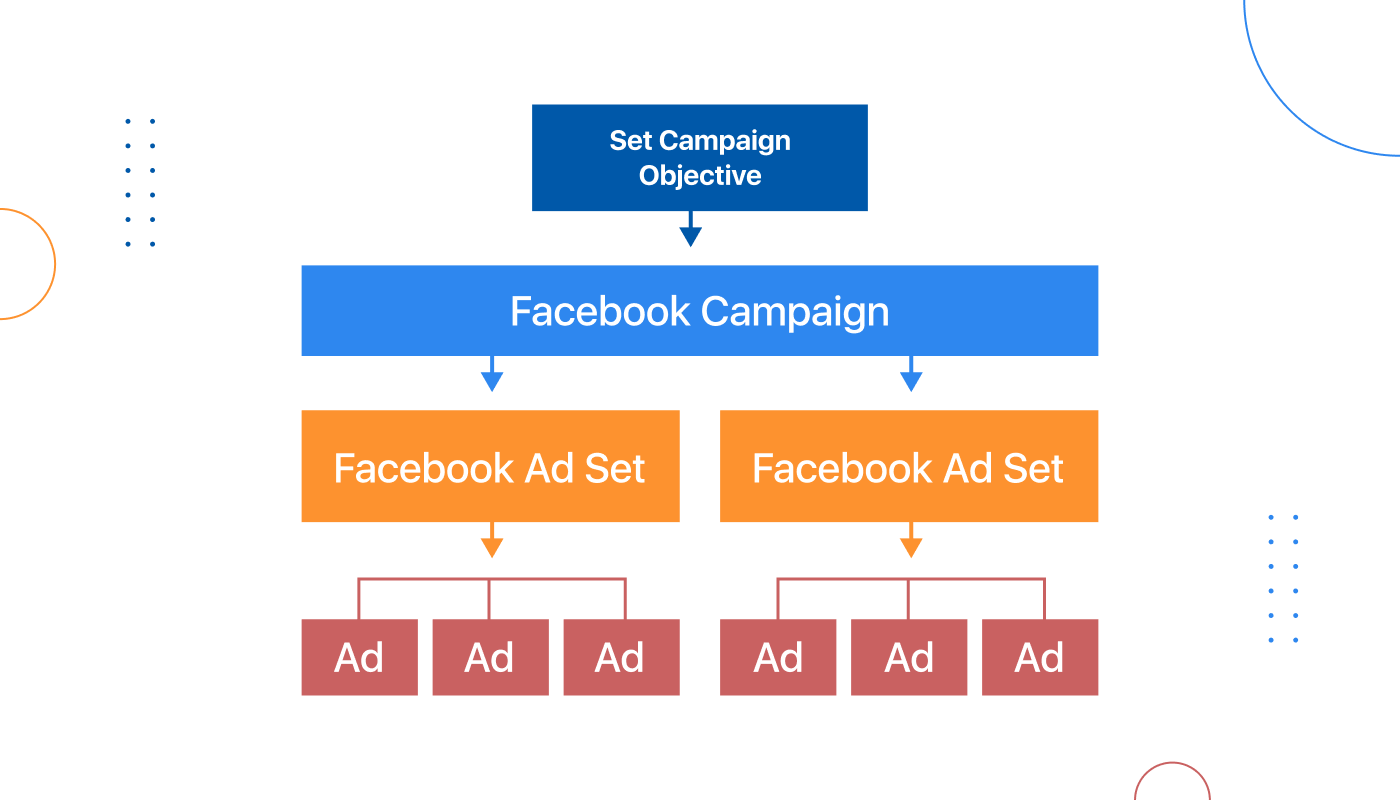
O Gerenciador de Anúncios é seu ponto de partida para veicular anúncios no Facebook, Instagram, Messenger ou Audience Network. - Facebook
Honestamente, não é apenas um ponto de partida para sua campanha de anúncios do Facebook, mas uma ferramenta completa que permite criar, gerenciar e monitorar anúncios do Facebook. Você também pode gerenciar facilmente o orçamento e agendar seus anúncios usando o Gerenciador de anúncios do Facebook.
O gerenciador de anúncios do Facebook executa a tarefa de executar anúncios do Facebook em três camadas. Essas camadas são:
- Campanha: As campanhas são o ponto de partida no qual você define o objetivo ou propósito de sua campanha. Por exemplo, se você deseja tráfego, aumentar a instalação de aplicativos etc.
- Conjunto de anúncios: o conjunto de anúncios permite que você decida sobre um público para sua campanha. Você pode ter vários conjuntos de anúncios para uma campanha.
- Anúncios: esta é a camada final onde você cria anúncios para seu conjunto de anúncios específico. Você obtém opções para criar vários tipos de anúncios e escolher as plataformas e posicionamentos onde deseja exibir seu anúncio do Facebook.
Vamos dar uma olhada nas estatísticas que vão convencê-lo a usar o Facebook Ads para o seu negócio…
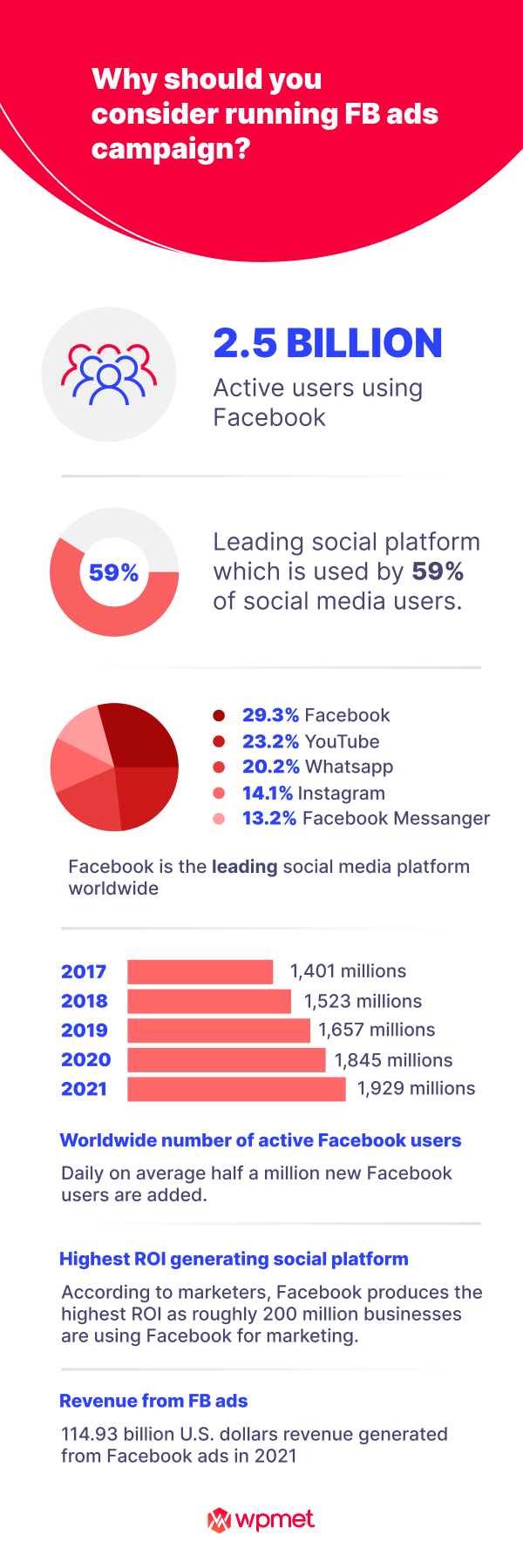
Como executar uma campanha de anúncios no Facebook : guia passo a passo
Siga as instruções mencionadas abaixo para executar uma campanha de anúncios do Facebook com sucesso. Aqui estão os 7 passos que você precisa seguir para executar sua campanha publicitária…
Etapa 1: crie uma conta com o Gerenciador de Anúncios do Facebook
A primeira coisa que você precisa fazer é configurar uma campanha de anúncios do Facebook é criar uma conta no Facebook Ads Manager. O gerenciador de anúncios do Facebook, como o nome sugere, fornece um painel fácil de usar para criar e monitorar conjuntos de anúncios do Facebook e anúncios do Facebook. Para criar uma conta com o gerenciador de anúncios do Facebook:
- Vá para o Gerenciador de Anúncios do Facebook usando este URL Gerenciador de anúncios do Facebook
- Assim que a página carregar, clique em Ir para Gerenciar Anúncios r
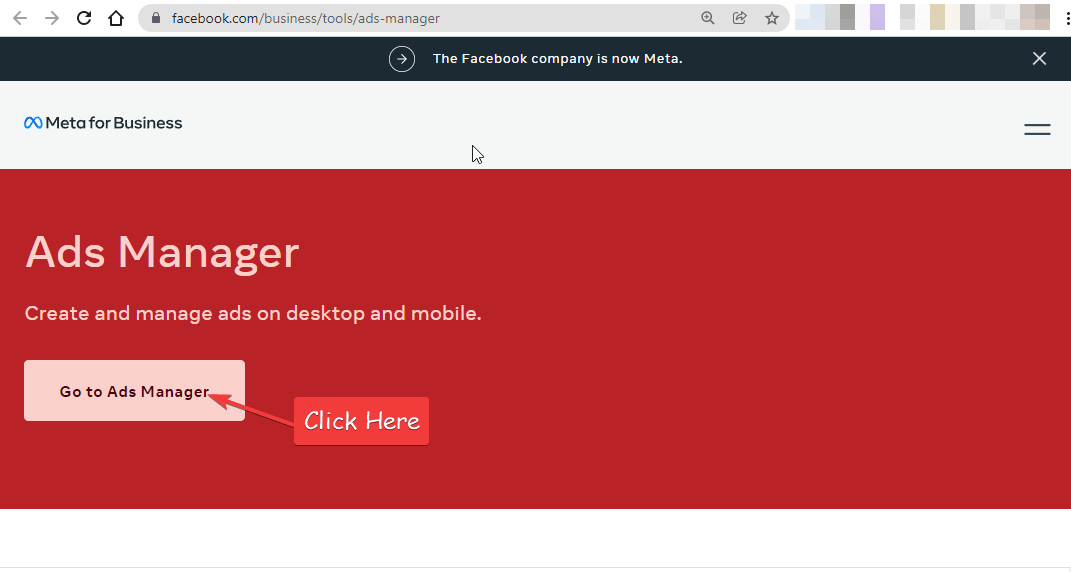
- Você será solicitado a fazer login para que possa continuar com as etapas adicionais. Forneça as credenciais da sua conta do Facebook e faça o login
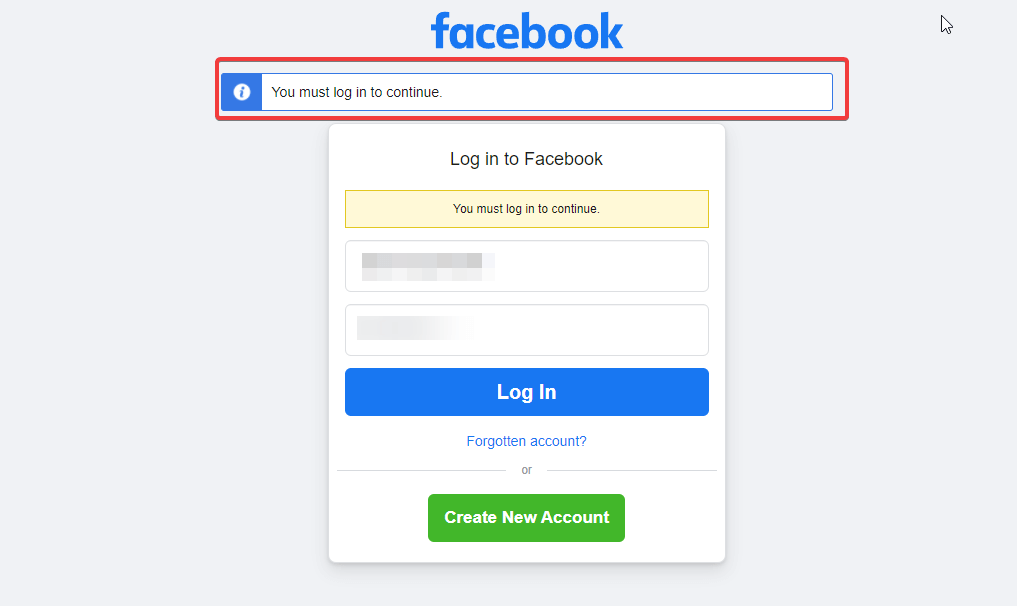
- Depois de fazer login, escolha a conta para ir ao gerente de contas
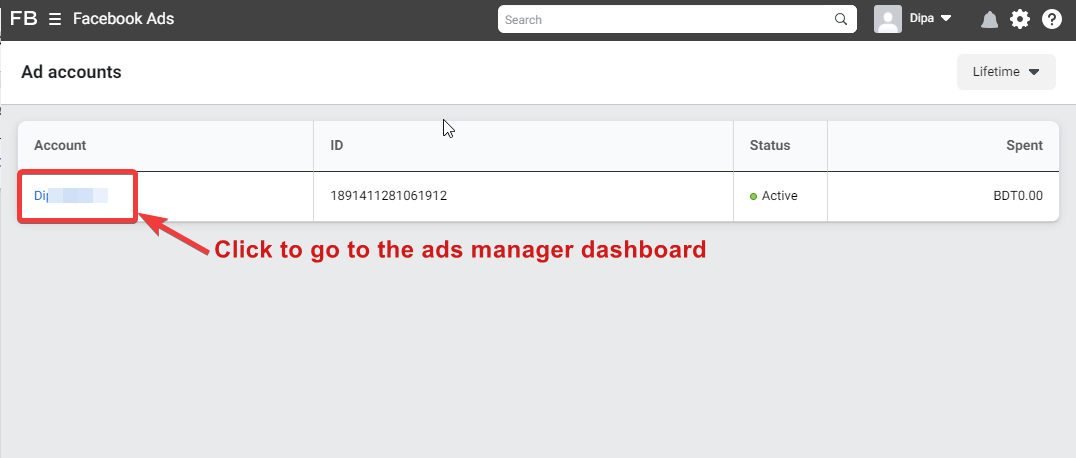
- Clique em Aceito
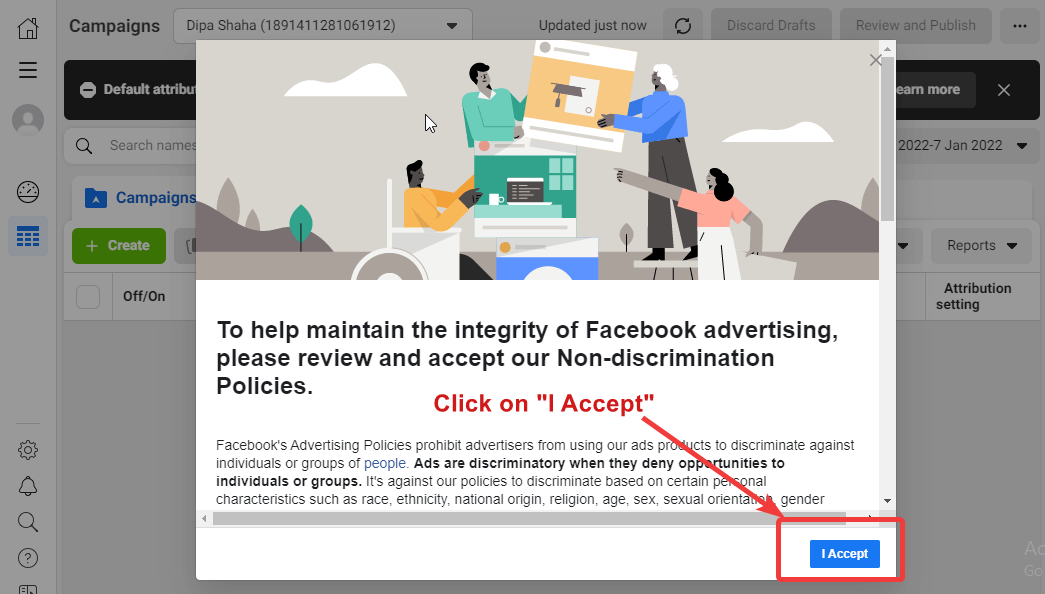
- Na caixa de ferramentas, vá para Adicionar configurações da conta para concluir todas as configurações da conta, como adicionar um método de pagamento
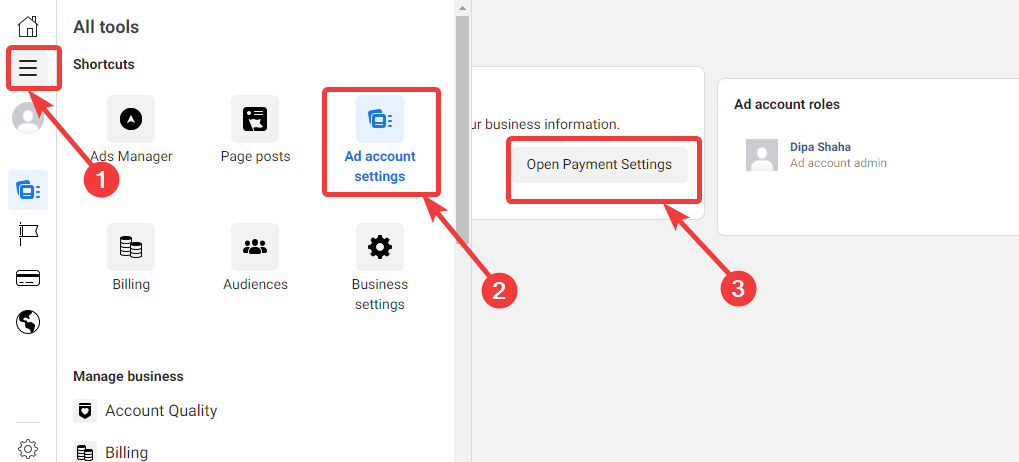
Etapa 2: criar uma nova campanha de anúncios do Facebook
Agora que você tem uma conta de gerenciador de anúncios do Facebook, é hora do segundo passo, que é criar uma campanha de anúncios do Facebook. Para isso, navegue até o gerenciador de anúncios do Facebook na caixa de ferramentas e clique em + Criar.
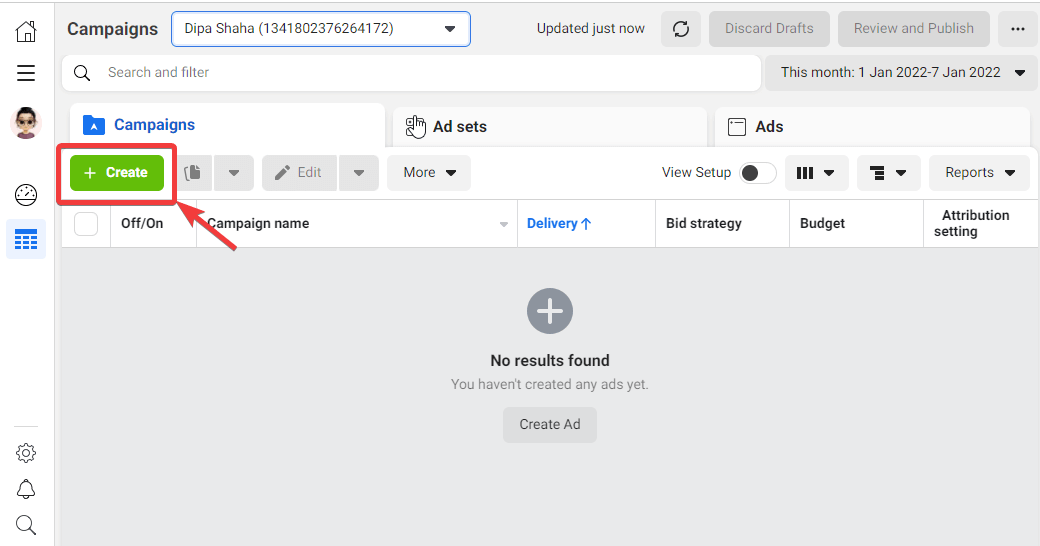
Você também pode ler Como adicionar login do Facebook em qualquer site WordPress
Etapa 3: escolha um objetivo de campanha
Agora é hora de escolher um objetivo para sua campanha. Os anúncios do Facebook oferecem três objetivos principais; Conscientização, consideração e conversão . Sob os três objetivos mencionados, existem outros objetivos com os quais você pode selecionar um objetivo mais específico. Vamos dar uma olhada nas opções objetivas que você terá:
Consciência:
Para aumentar o reconhecimento do seu negócio, você terá duas opções objetivas que incluem:
- Reconhecimento da marca: usando essa opção, você pode aumentar o reconhecimento da marca de sua empresa exibindo anúncios para o conjunto de pessoas com maior probabilidade de prestar atenção aos seus anúncios.
- Alcance: essa opção pode aumentar o alcance da sua empresa exibindo anúncios para um número máximo de pessoas. Dessa forma, as pessoas ficam sabendo sobre serviços e produtos.
Consideração:
Se você acha que sua empresa tem um bom alcance, deve criar uma campanha que faça seu público considerar a compra de seus produtos. Como parte do objetivo de consideração, você terá a seguinte opção:
- Tráfego: essa opção maximizará o número de pessoas que visitam seu site, aplicativo ou conversa do Messenger. E quanto mais tráfego você obter, mais pessoas considerarão comprar seu produto/serviço.
- Engajamento: Com o objetivo de engajamento, você pode aumentar o nível de engajamento entre seu produto e os consumidores por meio de curtidas, compartilhamentos e comentários.
- Instalações de aplicativos: essa opção permite vincular seu aplicativo da App Store e Google Play Store a anúncios, aumentando assim a instalação do seu aplicativo.
- Visualizações de vídeo: mostre vídeos para um conjunto de pessoas que provavelmente assistirão ao vídeo até o final.
- Geração de leads: incentiva os clientes a se envolverem mais com sua marca e se inscreverem para obter mais informações.
- Mensagens: Incentiva as pessoas a ir especificamente para a interação com o Messenger. Dessa forma, você pode ter uma discussão personalizada com seu provável cliente.
Conversão :
Caso seu objetivo seja aumentar a taxa de conversão, você terá três opções:
- Conversões: incentive os clientes a realizar ações como baixar aplicativos, registrar-se em um site ou fazer uma compra.
- Vendas por Catálogo: Com esta opção, você pode exibir produtos do catálogo da sua loja de comércio eletrônico para gerar mais vendas.
- Tráfego da loja: essa é uma ótima opção para promover a localização da sua loja para clientes em potencial próximos.
Para este tutorial, vou escolher o Tráfego com o objetivo de fazer com que as pessoas visitem mais nosso site. Depois de escolher seu objetivo, clique em Continuar.
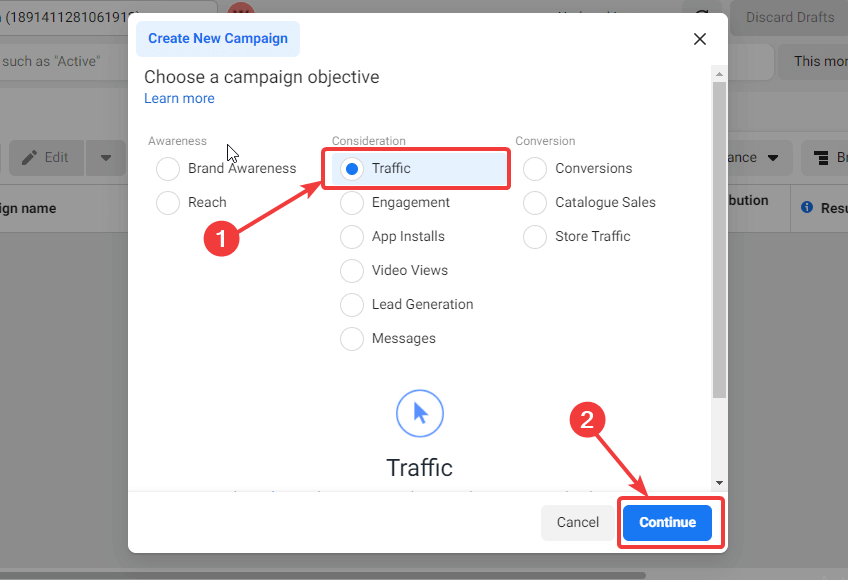
Você também pode ler 10 hacks de vendas matadores para multiplicar suas vendas rapidamente
Etapa 4: escolha o nome e os detalhes da campanha
Depois de escolher seu objetivo, você precisa fornecer informações relacionadas à campanha, como
- Nome da campanha: Dê um nome adequado para sua campanha.
- Categorias: Confira as categorias e se alguma delas se adequar ao objetivo da sua campanha, você pode selecioná-la, caso contrário, pule esta opção.
- Tipo de compra: Escolha o tipo de compra como leilão.
- Objetivo da campanha: Aqui você pode editar o objetivo que escolheu anteriormente, se desejar.
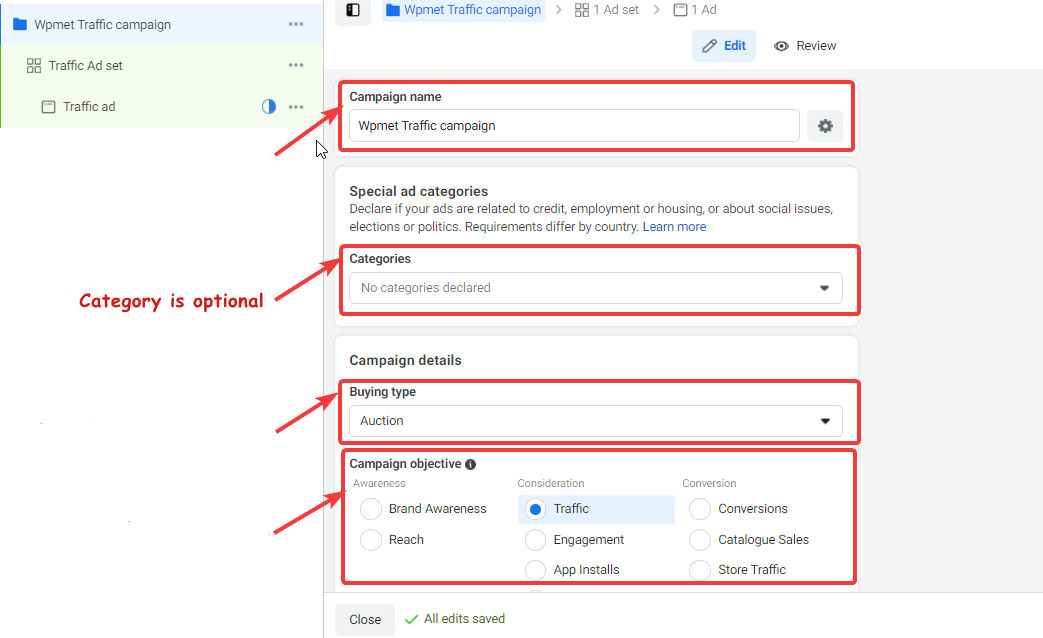
Etapa 5: teste A/B e configuração do orçamento da campanha
Role um pouco para baixo para configurar as seguintes opções:

- Teste A/B: se você deseja realizar testes A/B em seus anúncios desta campanha, ative essa opção. Os testes A/B são uma ótima maneira de descobrir o que está funcionando para o marketing da sua marca e o que não está.
- Otimização do orçamento da campanha: se você tiver vários conjuntos de anúncios, poderá otimizar o orçamento da campanha aqui. Ative a opção de otimização do orçamento da campanha e defina as seguintes opções
- Orçamento da campanha: você pode escolher um orçamento diário ou um orçamento vitalício. Em seguida, forneça o valor que deseja gastar, dependendo do seu tipo de orçamento.
- Estratégia de lances da campanha: você pode escolher a estratégia como o custo mais baixo, o limite de custo e o limite de lance.
- Agendamento de anúncios: aqui você pode agendar a data e a duração da sua campanha. No entanto, esta opção está disponível apenas para orçamentos vitalícios .
️ Observação: você pode pular a parte de otimização do orçamento da campanha aqui e definir um orçamento para seu conjunto de anúncios somente mais tarde.
Depois de fazer toda a configuração clique em Next.
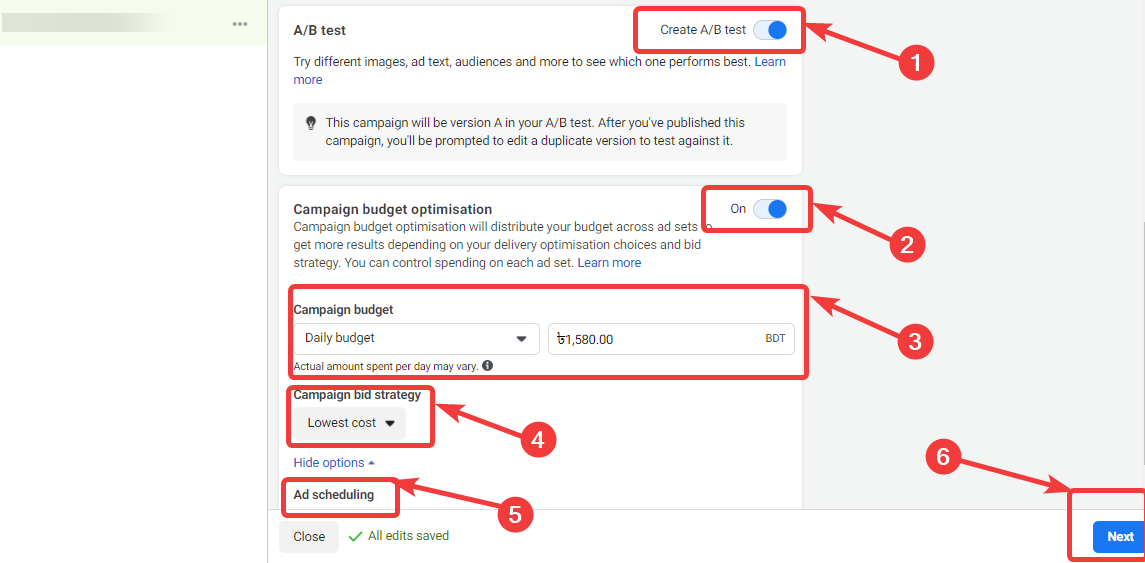
Etapa 6: definir o nome do conjunto de anúncios
Agora é hora de definir o nome de adição, para onde você deseja atrair tráfego e as configurações de otimização e entrega.
- Nome do conjunto de anúncios: dê um nome ao seu conjunto de anúncios. Você também pode criar um nome de conjunto de anúncios personalizado usando informações existentes, como ID da campanha, Nome da campanha, Objetivo da campanha.
- Tráfego: escolha onde seu tráfego deve pousar. Você pode escolher entre Site, App, Messenger ou Whatsapp.
- Criativo dinâmico: você pode ativar essa opção para permitir que o Facebook crie diferentes combinações de anúncios para seu público.
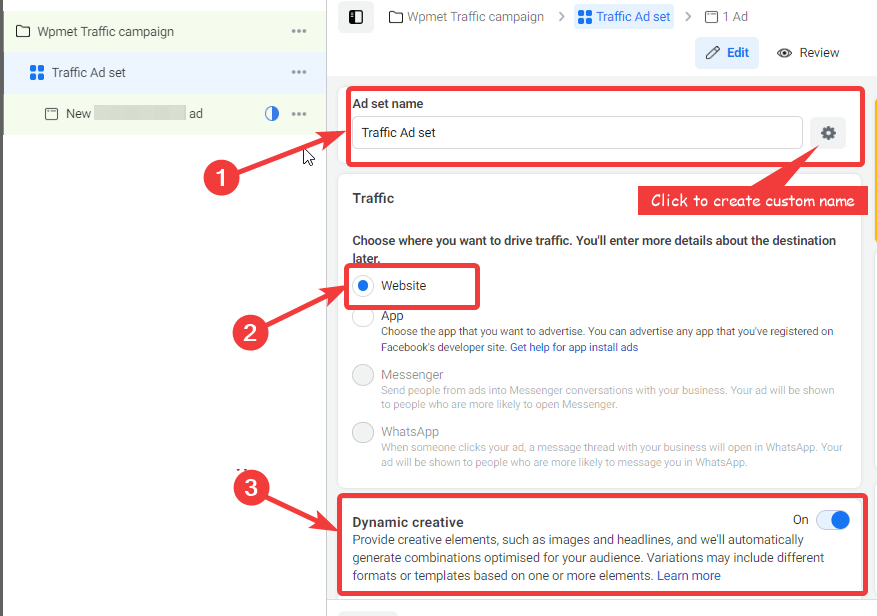
Você também pode ler Como adicionar um contador social em um site WordPress
Etapa 7: configurar o orçamento e a programação do conjunto de anúncios
Nesta seção, você pode definir o orçamento para seu conjunto de anúncios e também a duração da exibição desse conjunto de anúncios. Você pode definir as seguintes opções:
- Data de início: defina uma data de início a partir da qual você deseja que seu conjunto de anúncios seja publicado. A data não pode estar no passado.
- Fim: Embora essa opção seja opcional, recomendo que você defina a data de término.
- Definir limite de gastos com anúncios: aqui você pode definir o orçamento diário mínimo e máximo para este conjunto de anúncios.
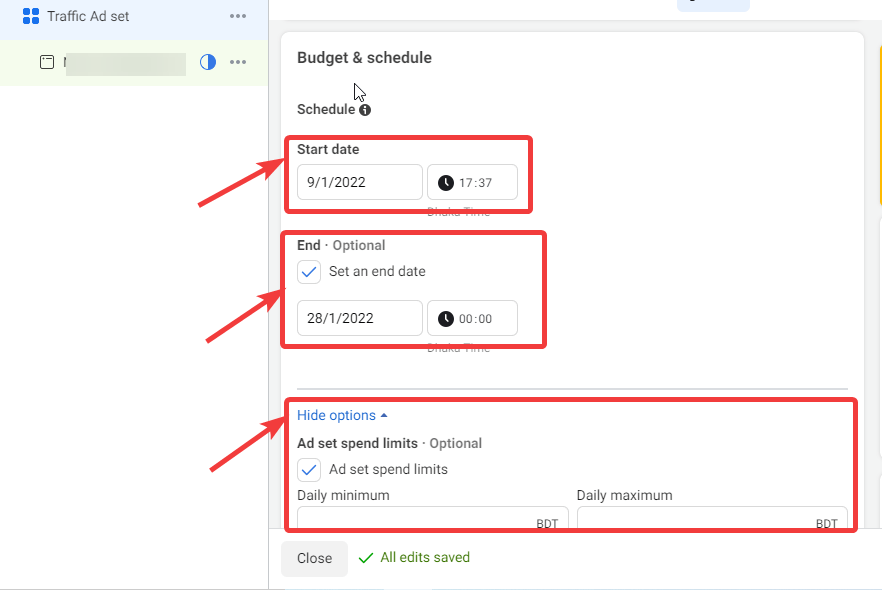
Etapa 8: configurar o público para o conjunto de anúncios do Facebook
Agora é hora de criar ou configurar um público para seu conjunto de anúncios do Facebook. Você tem diferentes opções para filtrar seu público, como
- Local: Aqui você pode escolher o local em que deseja exibir seu anúncio. Você pode escolher as pessoas que moram atualmente nesse local ou estiveram recentemente nesse local ou que viajam para esse local, dependendo do tipo de público-alvo que deseja segmentar.
- Idade : escolha a faixa etária para o seu público.
- Gênero : você pode escolher masculino, feminino ou todos, dependendo do público que deseja atingir.
- Segmentação detalhada : na segmentação detalhada, você pode filtrar seu público de acordo com interesses, dados demográficos e comportamentos. Clique na opção Procurar para escolher um público de acordo com o interesse, dados demográficos e comportamentos. Você também pode clicar em sugestões para atingir o público interessado em áreas semelhantes.
️ Observação: você também pode optar por excluir ou restringir ainda mais seu público, dependendo de seus interesses.
- Idioma : Você pode deixar a opção como está por enquanto.
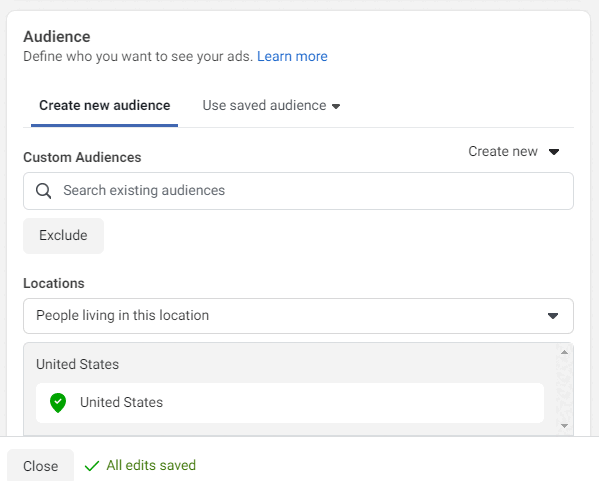
Para salvar, clique em Salvar este público.
Etapa 9: configurar o posicionamento do anúncio para o conjunto de anúncios do Facebook
Agora que você tem seu público selecionado, é hora de passar para a próxima opção e escolher quais são as plataformas que você deseja que seus anúncios do Facebook sejam executados e quais são os canais que você deseja que seus anúncios do Facebook apareçam. Você tem as seguintes opções para escolher:
Colocações: Aqui você terá duas opções; Canais automáticos e canais manuais. Se você escolher posicionamentos automáticos, o Facebook otimizará a plataforma e o posicionamento dependendo do seu negócio, orçamento, público e objetivo.
Se você escolher o posicionamento manual , terá a seguinte opção:
Dispositivos: você pode escolher Celular, Desktop ou todos os dispositivos.
Plataformas: as plataformas nas quais você pode anunciar usando o Facebook Ads incluem Facebook Instagram, Audience Network, Messenger. Você pode escolher todos eles, dependendo de suas necessidades.
Canais: todas as plataformas exibem anúncios em vários lugares e você pode escolher o canal onde deseja exibir seus anúncios. As opções são Feeds, Histórias, Bobinas, In-stream, Sobreposição de bobinas, Pesquisa, Pesquisa no artigo e Aplicativos e sites.
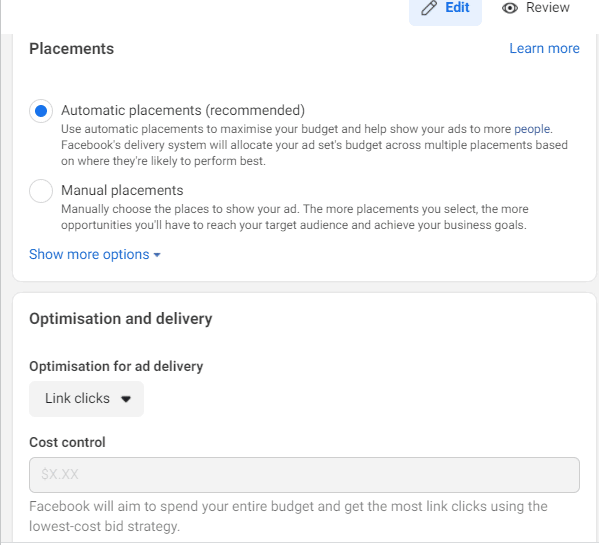
Etapa 10: personalizar a opção de otimização e entrega
Role para baixo para personalizar a seguinte opção
- Otimização para entrega de anúncios: aqui você precisa escolher como deseja que seus anúncios sejam otimizados, por exemplo, para obter cliques nos links , obter mais visualizações na página de destino , aumentar a impressão ou alcance único diário .
- Controle de custos: Aqui você pode configurar para otimizar seus gastos com anúncios. No entanto, esta opção não está disponível se escolher o lance mais baixo.
- Quando você é cobrado: Por enquanto escolha impressão, a opção só fica disponível após você gastar um determinado valor em seus anúncios do Facebook.
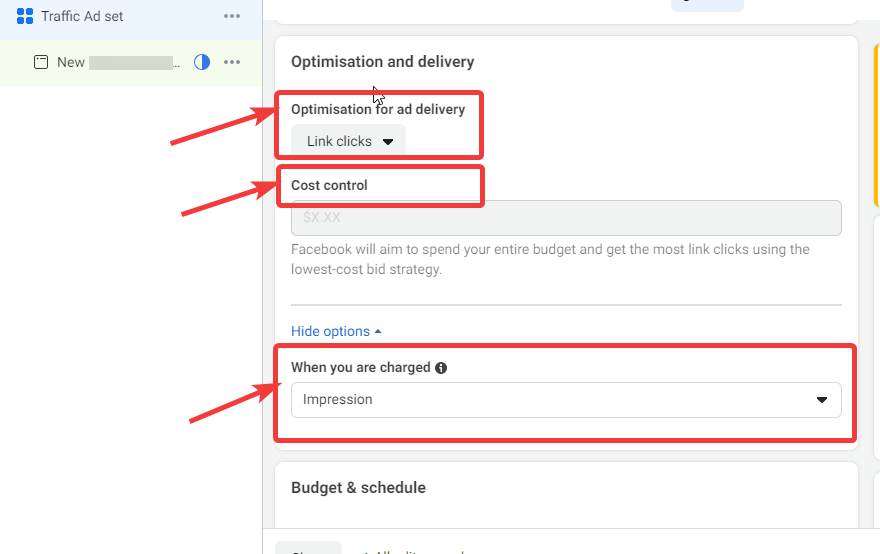
Etapa 11: configurar o nome e a identidade do anúncio
Finalmente, chegamos às etapas finais da configuração de uma campanha de anúncios do Facebook, que trata da criação dos anúncios que você deseja exibir para o público selecionado para o seu conjunto de anúncios do Facebook.
- Nome do anúncio: dê um nome de anúncio de acordo com sua escolha.
- Identidade: escolha a página do Facebook para a qual você deseja veicular a campanha e exibir anúncios.
- Conta do Instagram: você pode conectar sua conta do Instagram aqui.
️ Observação: ative a opção de visualização do anúncio para ver uma visualização ao vivo enquanto cria seus anúncios.
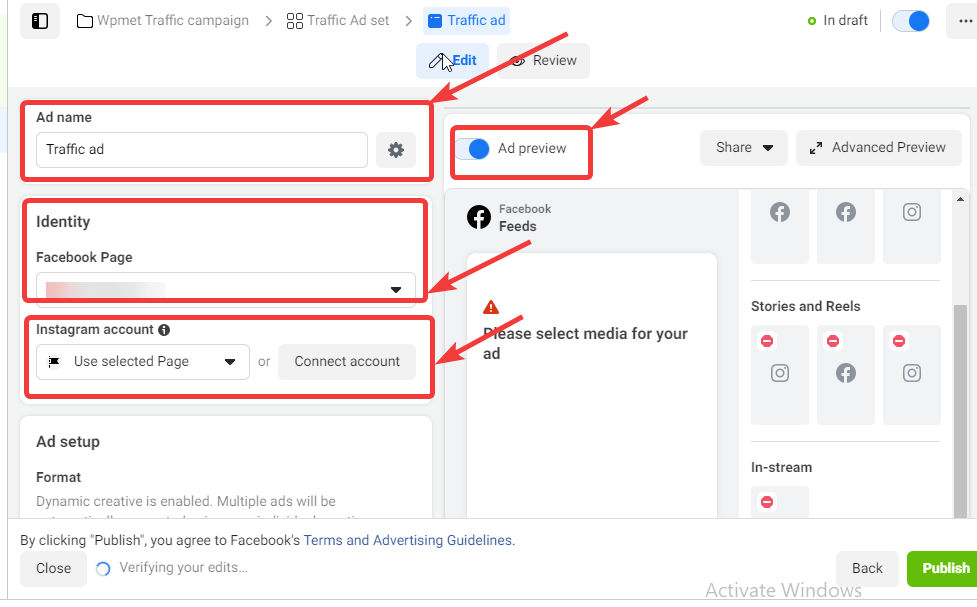
Etapa 11: escolha a configuração do anúncio, o criativo e a publicação dos anúncios
Agora é hora de escolher o tipo de anúncio e criativo de anúncios para seus anúncios do Facebook.
Configuração do anúncio: você pode escolher uma postagem existente, um modelo de hub criativo ou criar uma opção de postagem para seu anúncio. Para este blog, vou escolher Criar anúncio.
Para Criar anúncio, você obtém três formatos de anúncio:
- Formatos:
- Imagem ou vídeo único: aqui você pode adicionar uma imagem ou vídeo aos seus anúncios do Facebook.
- Carrossel: Usando esta opção, você pode adicionar várias imagens ou vídeos roláveis.
- Coleção: você pode exibir uma coleção de itens que exibirá um anúncio em tela cheia para os usuários.
- Experiência móvel em tela cheia: se você quiser garantir uma experiência móvel em tela cheia, marque a opção Adicionar uma experiência instantânea . Depois de verificar, você verá outro menu suspenso para escolher um tipo de experiência. As opções são aquisição de clientes, venda de histórias, venda de produtos (sem catálogo), etc.
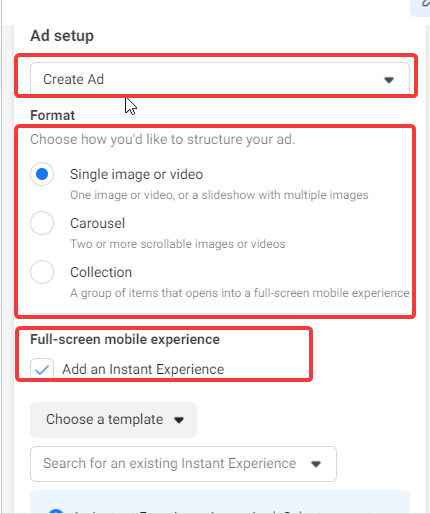
Criativo do anúncio:
Depois de escolher o formato do anúncio, você precisa adicionar os criativos aos anúncios do Facebook. Como parte do criativo do anúncio, você precisa fornecer as seguintes informações
- Mídia: aqui você pode fazer upload das imagens e vídeos.
- Texto principal: adicione o texto principal. Você pode adicionar até 6 opções de texto principais/
- Título: isso é opcional, mas é uma boa ideia usar títulos em seus anúncios.
Por fim, clique em publicar para tornar sua campanha ao vivo.
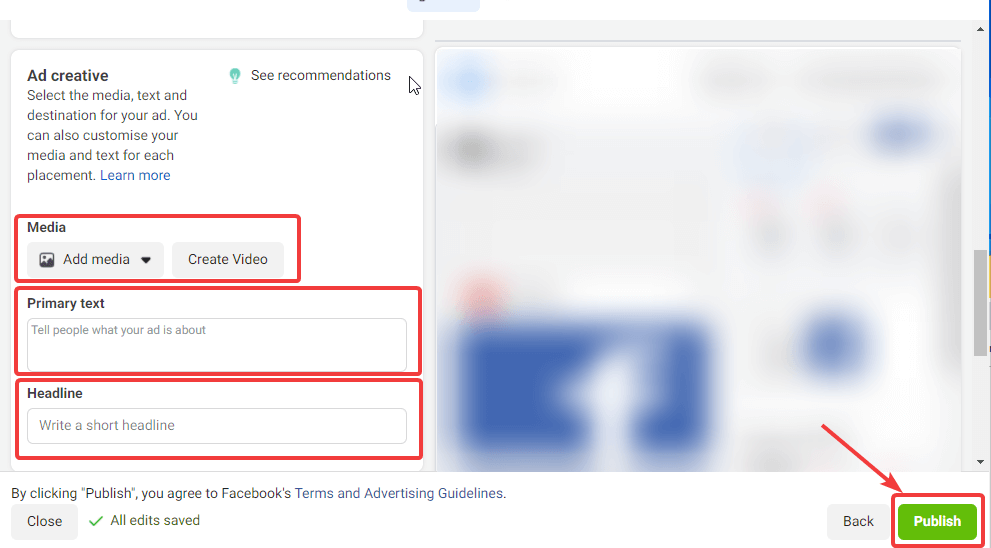
WooCommerce é uma ótima plataforma para iniciar seu negócio online, confira nosso blog sobre Como configurar o WooCommerce no WordPress
Palavras finais
Agora você sabe como divertir uma campanha de anúncios do Facebook. Os anúncios do Facebook são as maiores ferramentas pagas que você pode usar para aumentar o desempenho do seu negócio. Portanto, certifique-se de escolher um objetivo apropriado e um público-alvo restrito para anunciar seus serviços de produtos para obter o máximo de resultados.

